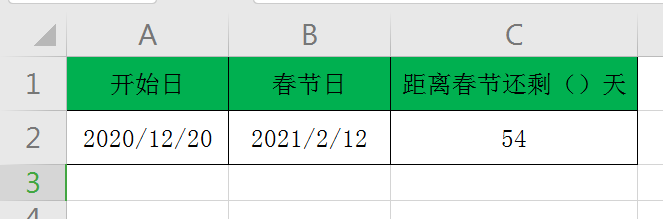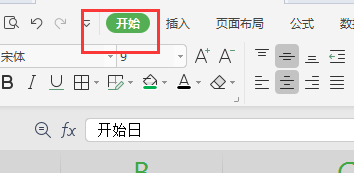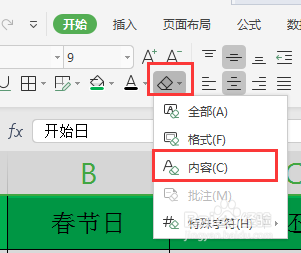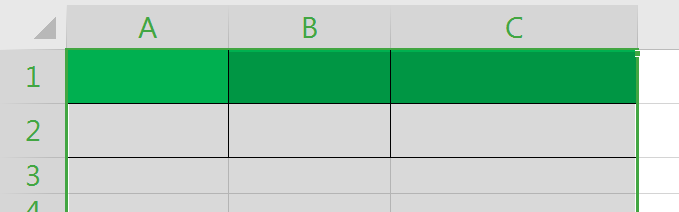WPS工作表中如何清除全部内容而不改变行高列宽
1、看一下事先准备的数据(如下图)
2、方法一。按ctrl+A键进行全选内容(如下图)
3、然后,直接按delete键结束即可(如下图)
4、方法二。全选内容后,点击工具栏上的“开始”(如下图)
5、接着,点击“清除”,再点击“内容”即可(如下图)
声明:本网站引用、摘录或转载内容仅供网站访问者交流或参考,不代表本站立场,如存在版权或非法内容,请联系站长删除,联系邮箱:site.kefu@qq.com。
阅读量:67
阅读量:47
阅读量:70
阅读量:49
阅读量:23